
 |
LUPA KATA LALUAN
Pengguna sistem akan diberikan bantuan apabila Lupa Kata Laluan. Walau bagaimanapun, pengguna sistem perlu mengingati jawapan bagi setiap soalan cabaran yang diberikan ketika mendaftar masuk kali pertama. Ini adalah penting kerana soalan cabaran yang dijawab dengan tepat akan membuktikan bahawa ID Pengguna yang dimasukkan adalah milik pengguna tersebut.
Mesej ralat seperti di bawah akan dipaparkan jika Kata Laluan atau ID Pengguna tidak sah.
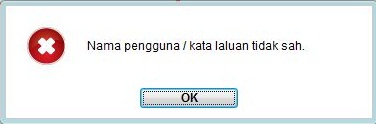 |
i. Klik
[OK].
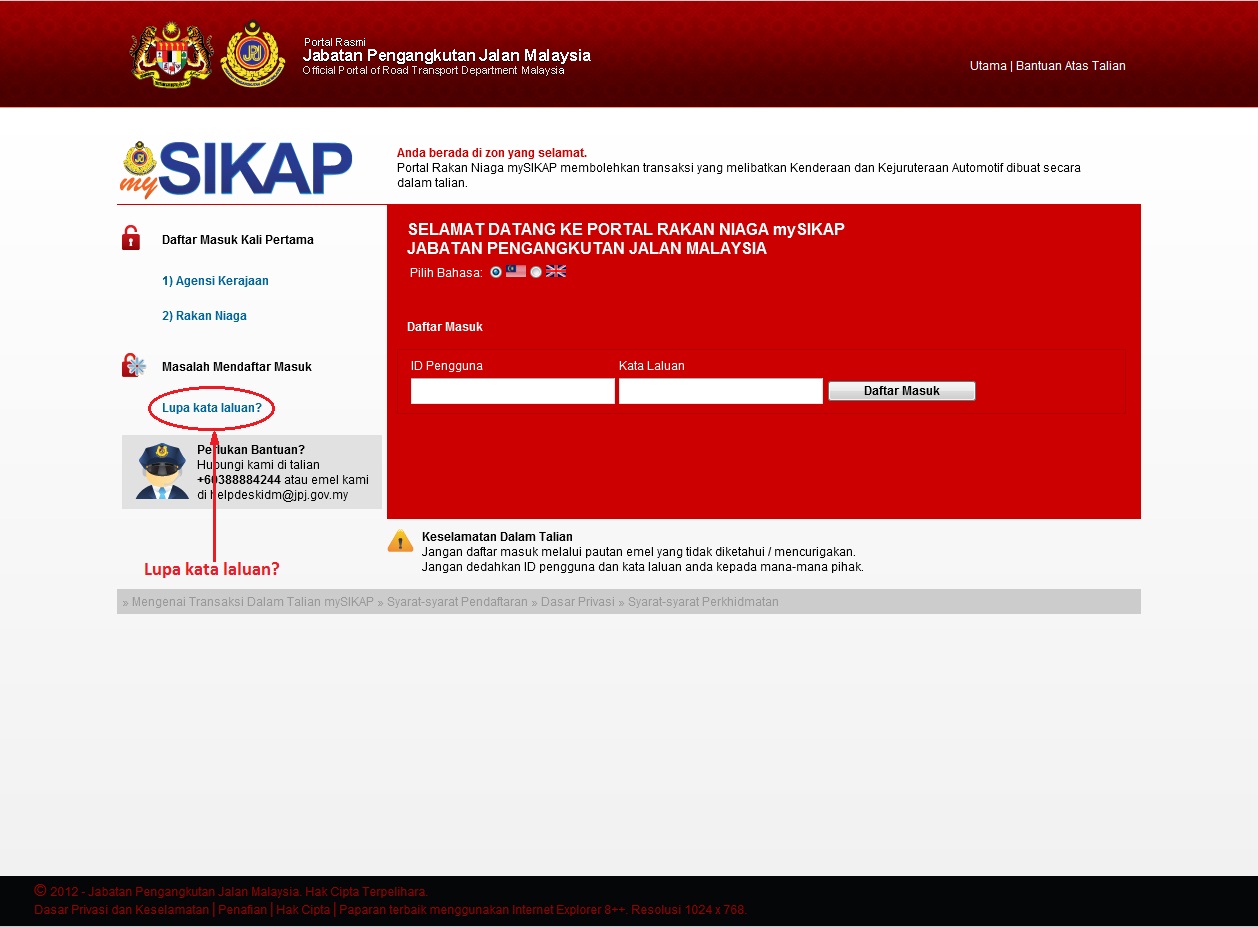 |
ii. Klik pautan Lupa kata laluan?.
Skrin akan dipaparkan seperti di bawah:-
 |
iii. Masukkan ID Pengguna;
iv. Klik [Set Semula]
untuk memasukkan semula ID Pengguna yang lain; atau klik [Hantar].
Skrin akan dipaparkan seperti di bawah:-
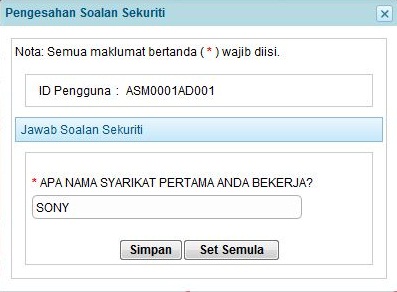 |
v. Jawab
Soalan Sekuriti yang tertera;
Nota: Jawapan bagi setiap Soalan Sekuriti
hendaklah sama dengan jawapan Soalan
Sekuriti yang anda berikan ketika mendaftar masuk kali pertama.
vi. Klik [Set Semula]
untuk menjawab semula Soalan Sekuriti; atau klik [Simpan]. Skrin akan dipaparkan seperti
di bawah:-
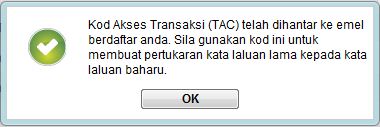 |
Nota: Sekiranya pengguna tidak berjaya menjawab Soalan Sekuriti melebihi daripada
tiga (3) kali, skrin akan dipaparkan seperti di bawah:-
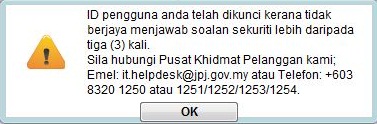 |
Nota: Klik [OK].
Pengguna tersebut perlu menghubungi Pentadbir
HQ Syarikat atau Agensi
untuk membuka / set semula kata laluan yang telah dikunci.
vii. Klik
[OK]. Skrin akan
dipaparkan seperti di bawah:-
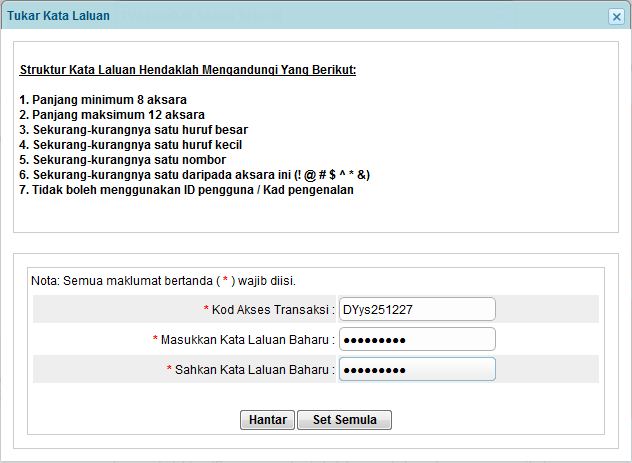 |
viii. Periksa emel Jabatan yang mengandungi Kod Akses Transaksi (TAC) yang dihantar kepada anda;
ix. Masukkan Kod AksesTransaksi;
x. Masukkan kata laluan baru di ruangan Masukkan Kata Laluan Baharu;
xi. Masukkan kata laluan baru sekali lagi di ruangan Sahkan Kata Laluan Baharu;
xii. Klik [Set Semula] untuk
memasukkan semula maklumat; atau klik [Hantar]. Skrin
akan dipaparkan seperti di bawah:-
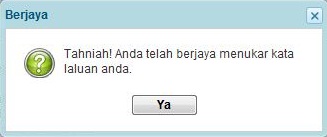 |
xiii. Klik [Ya].
Nota: Pengguna tersebut akan menerima emel yang mengandungi ID
Pengguna dan Kata Laluan Sementara
untuk mengakses portal rakan niaga.